《Outlook 2000中文版快速入门》
| 作者 | 凤凰电脑工作室编著 编者 |
|---|---|
| 出版 | 青岛:青岛出版社 |
| 参考页数 | 278 |
| 出版时间 | 1999(求助前请核对) 目录预览 |
| ISBN号 | 7543621169 — 求助条款 |
| PDF编号 | 89359188(仅供预览,未存储实际文件) |
| 求助格式 | 扫描PDF(若分多册发行,每次仅能受理1册) |

第一章Outlook 2000中文版简介1
第一节 预览Outlook 2000 中文版1
提供完整的个人信息服务1
Outlook 2000中文版的启动与设置2
简洁的操作界面3
邮件收发说明3
规则向导6
便携机上邮件的同步处理功能7
办公室职务代理人7
使用投票系统7
个人日历管理7
自动安排会议9
将个人日历保存到网站上10
个人联络信息管理11
检测与修复功能13
第二节 Outlook 2000中文版安装与运行所需配备14
硬件环境14
软件环境14
第二章Outlook 2000中文版的安装与维护15
第一节 Outlook 2000中文版的安装向导15
启动安装向导15
确定用户信息15
用户许可协议17
确定安装类型17
安装向导配置20
安装向导22
第二节 中文输入法安装向导22
中文输入法的维护程序24
第三节 安装IE5.0和其他语言输入法25
安装IE5.0及多国语言支持25
选用多国语言输入法28
第四节 启动Outlook 2000中文版29
第五节 Outlook 2000中文版的维护与卸载30
启动维护模式30
删除Office 200031
第三章Outlook 2000中文版的启动与配置31
添加或删除功能31
修复Office 200031
第一节 启动Outlook 2000 中文版33
第一次启动时的选项设置33
Internet连接向导的设置35
传真配置39
配置与创建示范项目44
第二节 打开计算机时自动启动Outlook 200046
在Win.ini 文件中设置46
将Outlook 2000 的快捷方式添加到“启动”组46
将桌面上的“Microsoft Outlook”拖到“启动”组中48
将Microsoft Outlook 放到注册表中49
第三节 退出Outlook 200051
Outlook 2000 中的“信息仓库”52
第一节 在 Outlook 2000 中文版中游历52
第四章Outlook 2000 中文版的基本操作52
用 Outlook面板切换文件夹54
第二节 使用 Outlook面板57
显示或隐藏Outlook 面板57
在 Outlook面板上创建快捷方式58
在 Outlook面板上移动快捷方式60
在 Outlook面板上更改快捷方式的大小60
从 Outlook面板上删除快捷方式61
在 Outlook面板上添加组62
在 Outlook面板上打开组63
更改在“Outlook今日”页中显示的约会的数量64
半“Outlook今日”快捷方式设置为Outlook 2000 启动时的默认页64
第三节 使用 Outlook今日64
从 Outlook面板上删除组64
重命名 Outlook面板上的组64
更改在“Outlook今日”页中显示的任务65
第四节 使用文件夹65
显示或隐藏文件夹65
在新窗口中打开文件夹66
创建项目文件夹67
移动文件夹69
复制文件夹70
重命名文件夹71
确定文件夹的大小71
打开项目72
删除文件夹72
第五节 合作项目72
转到下一个或上一个项目73
设置移动或删除邮件后执行的操作74
第六节 Outlook 2000 中文版中的项目符号75
“日历”中的符号75
“联系人”中的符号75
“收件箱”中的符号76
“日记”中的符号76
“任务”中的符号77
第七节 在 Outlook 2000 中文版中使用帮助77
工具时获得帮助提示77
连接Microsoft 技术资源78
从 Outlook 2000 连接到Microsoft Office 站点78
获得 Outlook 2000 中文版和计算机的有关信息79
在 Outlook 2000 中文版中获得有关Visual Basic 的帮助79
启动Outlook 2000 时显示“日积月累”81
更改帮助主题中的字体大小82
打印帮助主题82
第五章电子邮件的接发与收件箱的组织管理83
第一节 电子邮件的设置83
从不使用电子邮件升级到使用电子邮件83
创建POP3电子邮件账号84
更改连接Internet 电子邮件服务器的方式85
检查电子邮件服务器的设置85
删除电子邮件账号89
第二节 检查与接收邮件90
检查新邮件90
设置检查邮件的时间间隔91
停止下载大型邮件92
在服务器上保存邮件的副本92
打开收到的邮件92
打开邮件中的超级链接93
有关接收邮件的疑难解答94
第三节 电子邮件编辑器的选用与设置98
使用 Word作电子邮件编辑器的好处98
启动或禁用 Word作电子邮件编辑器98
更改WordMail 邮件的外观99
设置邮件的行宽101
通过 Internet邮件发送图片102
使用Word 作电子邮件编辑器的疑难解答103
第四节 创建和答复邮件104
创建邮件104
从联系人中创建邮件107
用信纸创建新邮件108
答复邮件109
在发送邮件之前检查收件人名称110
发送邮件111
自动发送邮件112
转发邮件113
打开邮件的草稿114
重新发送邮件114
如何自动处理邮件115
第五节 移动,复制与保存邮件115
移动邮件115
复制邮件117
保存邮件117
删除邮件118
第六节 处理垃圾邮件或者带成人内容的邮件118
更改自动接收垃圾邮件或带成人内容电子邮件的文件夹119
在无用电子邮件发件人的列表中添加邮件地址或删除其中的地址120
在“垃圾邮件发件人”列表中设置例外情况122
将答复的邮件发送给其他人123
在新邮件到达时通知我123
第七节 跟踪邮件123
使已发送的邮件在指定日期后失败124
将某人发来的邮件自动移到文件夹中124
删除整个会话124
第八节 将邮件标记为带后续操作125
将邮件或联系人标记带后续内容125
更改标记中的截止日期126
将邮件或联系人标记为已完成126
清除标记127
第九节 在邮件中使用签名127
创建邮件签名127
创建与作为电子邮件编辑器的 Word-同使用的签名128
在邮件中插入签名129
设置默认签名129
更改签名130
停止使用自动签名130
第十节 邮件使用中的高级功能130
打开或关闭使用逗号分隔电子邮件地址的功能130
将邮件标记为私有,个人或机密131
设置邮件的重要性131
将邮件标记为“已读”或“末读”132
设置移动或删除邮件后执行的操作132
推迟邮件的传递133
在邮件中插入Web 页的快捷方式133
第六章在 Outlook 2000中使用联系人134
从其他 Office程序引入联系人列表或文件135
第一节 从其他程序中引入联系人列表135
将个人通讯簿引入联第人文件夹137
第二节 创建联系人列表137
创建包含全新信息的联系人137
从收到的电子邮件中创建联系人139
将同一单位的联系人创建为其他联系人140
删除联系人141
第三节 保存在Internet上使用的联系人信息141
将联系人保存为vCard141
保存可通过电子邮件发送的vCard142
第四节 通过vCard 使用联系人信息142
通过电子邮件 vCard发送给其他人142
创建包括带自动签名的vCard143
将 vCard引入Outlook 2000143
更改卡片视图中的卡片宽度和区域高度144
第五节 自定义联系人的外观144
在卡片视图类型中显示或隐藏空字段145
将字段添至卡片中145
从卡片中删除字段146
第六节 向联系人发出电话呼叫146
设置自动电话拨号146
拨打新的电话号码146
拨打常用电话号码149
重拨电话号码149
创建常用电话号码列表149
向联系人列表中的个人或公司打电话149
使用NetMeeting 呼叫联系人150
为进行自动拨号指定不同的调制解调器159
从快速拨号列表中删除电话号码159
第七节 有关联系人使用的疑难解答159
为什么看不到联系人159
为什么某些联系人信息不见了160
联系人没有按用户所期望的顺序排序160
查找联系人时遇到出错信息160
在通讯簿中找不到联系人160
在卡片旁边为什么看不见字母按钮161
想更改联系人地址的默认国家或地区161
为什么连不上联系人的网页161
如何键入来自其他国家或地区的地址161
以小写字母键入名称时不能保持原有的大小写161
第七章在Outlook 2000 中使用日历162
第一节 打开“日历”项目163
打开“日历”项目163
更改“日历”项目的闲/忙时间165
在“日历”中安排完成任务的时间165
删除“日历”项目165
安排约会166
第二节 安排约会或者定期约会166
安排定期约会167
将约会设置为定期约会169
第三节 编辑约会169
复制约会169
移动约会170
编辑约会170
编辑定期约会171
设置或删除新约会的提醒选项172
设置约会提醒172
按vCalendar 格式保存约会172
安排会议173
第四节 创建新会议173
从联系人中创建会议要求175
安排定期会议176
第五节 编辑会议177
在发送邀请后更改会议信息177
删除或添加与会者和资源177
将约会改为会议177
取消会议178
第六节 安排联机会议178
使用NetMeeting 安排联机会议178
将会议变为联机会议180
在联系人中添加NetMeeting 信息181
立即召开与联系人的会议181
有关联机会议的疑难解答181
第七节 响应会议要求182
自动接受会议要求并处理取消通知182
响应会议要求或通知183
响应后自动删除收件箱中的会议要求183
自动拒绝冲突的会议要求183
自动谢绝重复的会议要求183
第八节 安排事件与年度事件183
创建事件183
创建年度事件185
编辑事件186
添加节假日事件187
第九节 自定义日历显示187
更改日期选择区的字体187
将约会时间显示为小钟表188
在日期选择区中显示周数188
打开或关闭日期选择区中的粗体日期188
显示约会结束时间189
在视图中显示日历项目的详细资料189
在月历中将周六和周日显示在一起189
第十节 打印日程表190
打印前过滤私有信息190
打印日程表191
第八章在 Outlook 2000中安排任务193
第一节 创建任务193
创建一次性任务193
创建按固定间隔重复执行的任务195
创建基于完成日期重复执行的任务195
打开任务196
第二节 编辑与维护任务197
将任务标记为已完成197
删除任务197
设置任务的起止日期198
设置新任务的提醒选项199
更改任务的优先级199
将任务设置为私有200
设置计算任务工时的基础时间200
记录任务的记账消息200
记录任务的里程201
更改过期任务和已完成任务的颜色201
记录任务的单位信息201
记录花费在任务上的估计时间和实际时间201
记录任务的联系人信息201
第三节 更改任务的顺序202
在任务列表中上下移动任务202
任务排序203
第四节 定期任务及设置204
将任务更改为定期任务204
停止执行定期任务205
忽略执行定期任务205
第五节 复制与重命名任务205
复制任务205
第六节 任务分配和响应206
向其他分配任务206
响应任务要求207
向他人发送任务信息209
查看已分配给其他人的任务212
第七节 有关任务使用的疑难解答212
跟踪分配给其他人的新任务并接收状态报告212
为什么不能忽略定期任务213
“任务板”不见了213
已分配的任务不见了213
为什么看不到任务213
为什么没有更新任务列表中的已分配任务214
为什么收不到已分配任务的状态报告214
“收件箱”中已收到更新任务的邮件,但邮件不见了214
为什么不能创建任务的未分配副本214
第九章在 Outlook 2000中使用日记与便笺215
第一节 建立新日记条目216
创建日记条目216
打开日记条目218
删除日记条目219
第二节 修改和维护日记条目219
更改日记条目的开始日期与时间219
查看联系人的日记条目219
打开日记条目所引用的联系人220
第三节 在“日记”中记录活动221
在“日记”中自动记录联系人项目221
停止自动记录联系人的日记条目221
在“日记”中自动记录文档221
在“日记”中手工记录项目或文档222
在“日记”中手工记录任何活动223
第四节 自定义日记显示225
视图显示225
更改时间线上的项目标签的长度227
更改在时间线上显示项目的字段227
显示或隐藏按月查看的时间线上的项目标签228
更改显示在时间线上的时间刻度228
要自动记录其项目的联系人未出现在“日记选项”对话框中229
第五节 有关“日记”使用的疑难解答229
如何记录对话时间229
显示或隐藏时间线上的周数229
第六节 创建新的便笺230
创建便笺230
删除便笺231
第七节 编辑与维护便笺231
打开便笺231
更改便笺的颜色232
更改新便笺的格式232
显示或隐藏便笺上的时间和日期233
便笺的显示方式233
在打印预览方式下查看页面234
第一节 项目的打印预览234
打印页面234
第十章Outlook 2000中的项目预览与打印输出234
第二节 打印项目与视图235
打印项目235
关闭打印预览235
打印视图236
第三节 打印特殊的项目和视图236
打印项目的附件237
打印包含在邮件中的所有链接的表格237
打印多份237
打印月份237
打印HTML邮件中的框架237
打印HTML邮件链接的文档237
打印日历中的某一小时段238
打印不带任务或附注的日历238
打印约会和会议的详细资料238
打印数天的日历238
打印某个类别中的所有项目240
打印文件列表的视图243
打印册子243
在信封或标签上打印联系人地址245
打印到文件247
第十一章使用Symantec WinFax Starter Edition 组件发送传真248
第一节 接收传真248
第二节 发送传真249
将打开的文档作为传真发送249
将关闭的文档作为传真发送251
第三节 打开与打印传真252
重新发送传真252
打开传真252
将电子邮件作为传真发送252
将个人信息添加到传真中253
打印传真253
调整传真页的视图253
试图发送传真时得到的调制解调器正在使用的出错信息254
拨号程序有问题254
第四节 有关传真使用的疑难解答254
第一节 从Outlook 2000中开启新的Office 2000 文件255
从 Outlook 2000文件夹中开启新的 Office文件255
第十二章Outlook 2000与Office 2000 之间的数据共享255
从“我的电脑”中开启新的Office 2000 文件257
第二节 Word 2000 使用Outlook 2000联系人信息258
将Outlook 2000 联系人作为Word 2000中的邮件合并数据源258
用Word 2000 创建发送给联系人的信件260
在Word 中进行邮件合并时使用 Outlook联系人的疑难解答261
Visual Basic功能概述262
第一节 Visual Basic 及Outlook对象模型262
了解 Outlook对象模型262
第十三章使用Outlook Basic 扩展 Outlook 2000 内部功能262
在 Outlook中编写扩展代码263
第二节 编写Outlook 2000 宏与VBA264
创建宏264
第三节 编写事件266
编辑宏与VBA代码266
处理 Outlook事件266
运行宏266
使用具有自动功能的事件267
使用Outlook VBA响应Outlook 事件268
附录 Outlook 2000中文版中的快捷键269
移动,设置格式,创建和修订项目的快捷键269
在卡片中移动的快捷键273
在“天/周/月”视图中移动的快捷键275
在表格中移动的快捷键276
在时间线上移动的快捷键276
在“Office助手”中移动的快捷键277
在“日期选择区”中移动的快捷键278
在工具栏中移动的快捷键278
重命名任务2206
1999《Outlook 2000中文版快速入门》由于是年代较久的资料都绝版了,几乎不可能购买到实物。如果大家为了学习确实需要,可向博主求助其电子版PDF文件(由凤凰电脑工作室编著 1999 青岛:青岛出版社 出版的版本) 。对合法合规的求助,我会当即受理并将下载地址发送给你。
高度相关资料
-
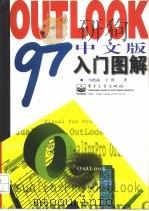
- Outlook 97中文版入门图解
- 1997 北京:电子工业出版社
-

- FrontPage2002中文版快速入门
- 人民邮电出版社
-
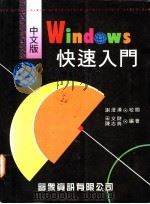
- 中文版Windows 3.1快速入门
- 1995
-
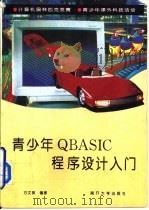
- 青少年QBASIC程序设计入门
- 1995 天津:南开大学出版社
-

- Word 97中文版快速入门
- 1997 武汉:华中理工大学出版社
-
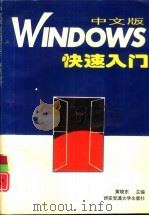
- 中文版WINDOWS快速入门
- 1995 西安:西安交通大学出版社
-

- Windows 98中文版快速入门
- 1998 北京:人民邮电出版社
-
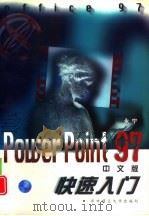
- PowerPoint 97中文版快速入门
- 1998 武汉:华中理工大学出版社
-
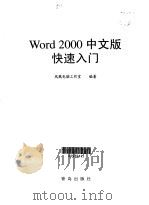
- Word 2000中文版快速入门
- 1999 青岛:青岛出版社
-
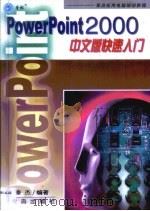
- PowerPoint 2000 中文版快速入门
- 1999 青岛:青岛出版社
-
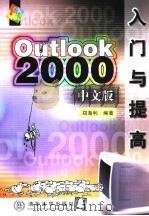
- Outlook 2000中文版入门与提高
- 1999 北京:清华大学出版社
-

- WPS 2000快速入门
- 1999 西安:陕西科学技术出版社
-

- 中文版Windows 98快速入门
- 1998 西安:西安交通大学出版社
-
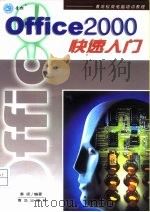
- Office 2000 快速入门
- 1999 青岛:青岛出版社
-

- Outlook 2000快餐
- 1999 北京:人民邮电出版社
提示:百度云已更名为百度网盘(百度盘),天翼云盘、微盘下载地址……暂未提供。➥ PDF文字可复制化或转WORD